한글 목차 차례 만드는 법 (쉽게 알아보자 / 점선)
한글문서를 만들다 보면
기본적으로 작성해야 하는것이
제목과 함께 목차나 차례를 만드는 겁니다.
간단한 문서의 경우 목차를 만들 필요는 없겠지만
어느정도 길이가 되는 문서의 경우는
목차를 만들어야 보기가 편합니다.
정형화 되어 문서를 만들기 보다는
가독성 있는 문서가 되야 하기 때문에
어느정도 보기 좋게 문서를 만들어야 보는 사람이
편하고 쉽게 볼 수 있습니다.

그럼 한글문서에서
목차와 차례를 만들기 해보겠습니다.
한글문서 작성 목차 만들기
▶ 먼저 기본적인 목차를 위해
목차가 되는 샘플 제목을 만듭니다.

▶ 그런 다음에 해당되는 목차에 블록을
지정하고 오른쪽 마우스를 클릭하면
문단모양을 설정할 수 있는 메뉴가
나옵니다. 그럼 해당 메뉴를 클릭합니다.

▶ 해당 문단모양 만들기 메뉴를
클릭하면 탭 설정이 나오는데
탭 설정에서 목차 만들기 기능을 설정할 수
있습니다. 천천히 설명 드리겠으니 따라해 보세요.

▶ 문단모양 탭설정 부분에서 탭 종류를
설정할 수 있는데 먼저 채울 모양을 선택합니다.
대부분 점선을 지정을 합니다.
하지만 본인이 원하는 모양으로도 설정이
가능하니 한번 해보시면 좋을 거 같아요

▶ 탭에 채울 모양을 선택하고 나서
다은은 탭 위치를 설정해 줍니다.
대부분 400pt 로 설정하면 보기에 좋습니다.
본인이 좋아하는 사이즈로 변경도 되니
원하시는 사이즈로 하시면 됩니다.

▶ 다음은 탭 종류를 오른쪽을 설정하고
탭 채울모양과 탭 위치를 설정 후 추가
버튼을 클릭하면 탭목록해 해당 모양이
설정이 됩니다.
아래화면과 같이 만드셨으면 원하시는 기능
설정은 끝난겁니다.

▶ 그 다음은 내가 만들고자 하는 목차로 돌아와서
문단 끝에 커서를 놓고 탭 버튼을 누르면 해당화면과
같이 점선으로 설정이 됩니다.
탭 버튼에 기능을 설정하는 사항으로 다른 용도로도
사용이 가능하니 활용하시면 됩니다.
한글문서 작성 목차 (탭 설정) 실전 활용하기

▶ 다음은 같은 방법으로
문단 맨 끝에 커서를 놓고 탭 버튼을
누르면 자동으로 탭 모양이 채워집니다.
그리고 해당 페이지를 입력하면 목차에서
나오는 점선 부분을 완성할 수 있습니다.

▶ 이렇게 탭설정을 이용하여 목차를 만들고
다른 기능으로도 활용할 수 있으니 참고하셔서
유용하게 사용하면 좋을거 같아요
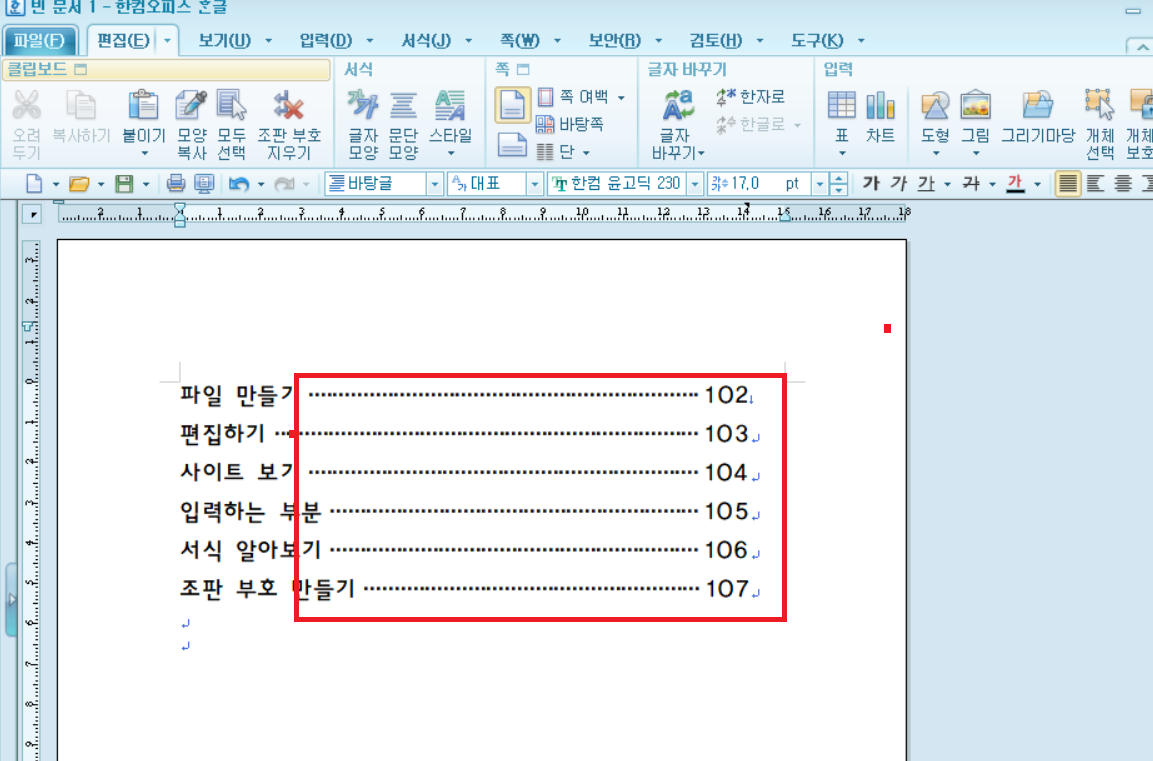
이렇게 간단하지만 유용하게 목차를
만들수 있으니 한번 해 보세요
너무 간단한 방법이니 쉽게 할 수 있을 겁니다.




댓글